Di tanto in tanto, vedrai un suggerimento in Internet che ti dice di cambiare la posizione e/o la dimensione del file di paging nel tuo PC Windows. La modifica del file di paging non è nulla di difficile, ma è sepolta in profondità nelle impostazioni di Windows per evitare modifiche indesiderate. Diamo un'occhiata al modo per modificare la posizione e la dimensione del file di paging in Windows.
Nota: Anche se è facile modificare le impostazioni del file di paging, non è consigliabile modificare queste impostazioni a meno che tu non sappia cosa stai facendo. Qualsiasi configurazione errata potrebbe far sì che il sistema non funzioni come dovrebbe. Inoltre, questa procedura è la stessa per tutte le versioni di Windows.
Cos'è il file di paging
Il file di paging è come una memoria virtuale nel tuo PC Windows. Ogni volta che Windows sta esaurendo la memoria installata fisicamente (RAM), crea un file nascosto chiamato "pagefile.sys" e scarica tutti i bit di memoria meno utilizzati in quel file. In questo modo, Windows può liberare la RAM fisica per qualsiasi lavoro in eccesso.
Modifica dimensione file di paging
1. Per modificare la dimensione del file di paging, dobbiamo accedere alle Impostazioni di sistema avanzate di Windows. Per fare ciò, premi il pulsante Start di Windows, cerca "Sistema" e quindi fai clic sulla voce "Sistema" visualizzata sotto il Pannello di controllo nei risultati. Se stai usando Windows 8, premi "Win + X" e poi seleziona "Sistema" dal menu per utenti avanzati.
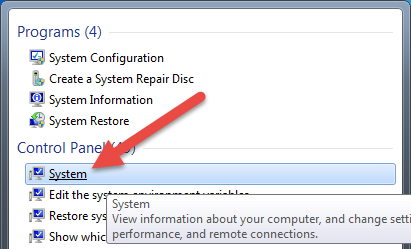
2. In questa schermata, fare clic sul collegamento "Impostazioni di sistema avanzate" visualizzato nel riquadro di sinistra. Si aprirà la finestra delle proprietà di sistema avanzate.
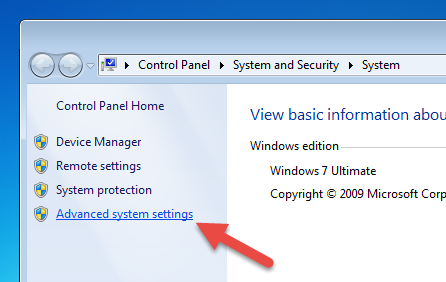
3. Fare clic sul pulsante "Impostazioni" nella sezione Prestazioni. Questa azione aprirà la finestra Opzioni prestazioni.
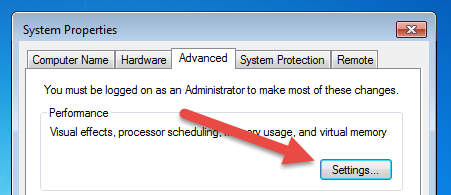
4. Passare alla scheda "Avanzate" e fare clic sul pulsante "Cambia" in Memoria virtuale.
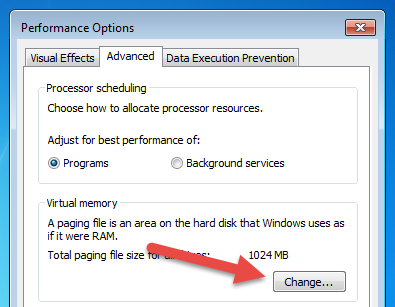
5. L'azione precedente aprirà la finestra "Memoria virtuale". Qui deseleziona la casella di controllo "Gestisci automaticamente le dimensioni del file di paging per tutte le unità", seleziona l'unità del file di paging e seleziona nuovamente il pulsante di opzione "dimensioni personalizzate". Inserisci la dimensione iniziale e la dimensione massima per il tuo file di paging e fai clic sul pulsante "Ok" per salvare il i cambiamenti.
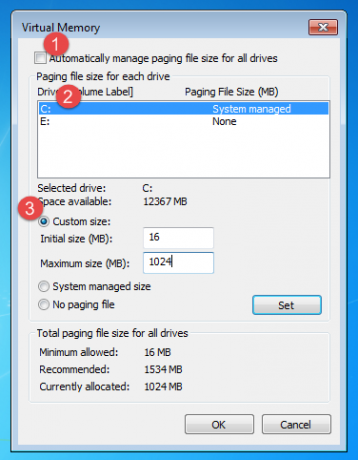
Questo è tutto quello che c'è da fare. Una volta terminato, chiudi tutte le finestre e riavvia il sistema per applicare le modifiche.
Cambia posizione file di paging
Per modificare la posizione del file di paging, seguire prima i passaggi da 1 a 4 sopra. Qui in questa finestra, deseleziona la casella di controllo "Gestisci automaticamente le dimensioni del file di paging per tutte le unità". Ora selezionare l'unità file di paging predefinita, selezionare il pulsante di opzione "Nessun file di paging" e fare clic su "Imposta" pulsante. Questa azione disabiliterà in modo efficace la funzionalità del file di paging.
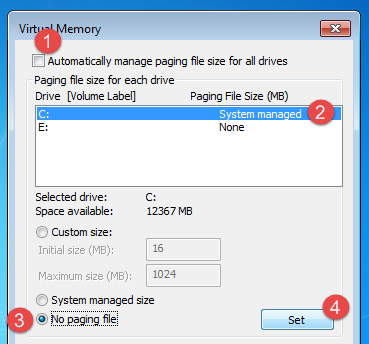
Selezionare l'unità in cui si desidera memorizzare il file di paging, selezionare il pulsante di opzione "Dimensioni gestite dal sistema" e fare clic sul pulsante "Imposta" per applicare le modifiche. Al termine, fare clic sul pulsante "Ok" e chiudere tutte le finestre.
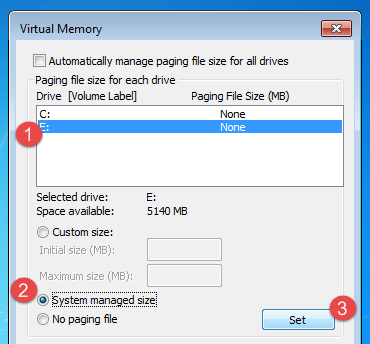
Questo è tutto quello che c'è da fare. Riavvia semplicemente il tuo sistema e hai cambiato con successo la posizione del file di paging in Windows.
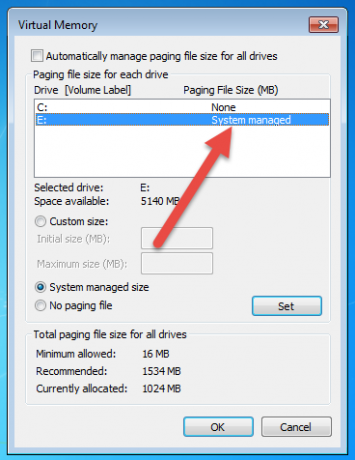
Infatti, se ti dirigi verso l'unità che hai appena selezionato, vedrai il file di paging con il nome “Pagefile.sys.” Assicurati di aver modificato le Opzioni cartella per mostrare il sistema operativo protetto File.
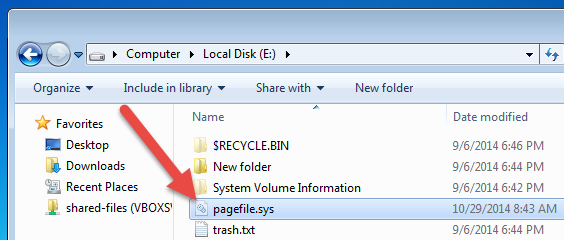
La modifica delle impostazioni del file di paging è abbastanza semplice in Windows ed è particolarmente utile quando si utilizza SSD. Detto questo, cambia le impostazioni del file di paging solo se sei sicuro al cento per cento.
Spero che questo aiuti e commenta di seguito con eventuali suggerimenti e pensieri.
Divulgazione di affiliazione: Make Tech Easier può guadagnare commissioni sui prodotti acquistati tramite i nostri link, il che supporta il lavoro che svolgiamo per i nostri lettori.

